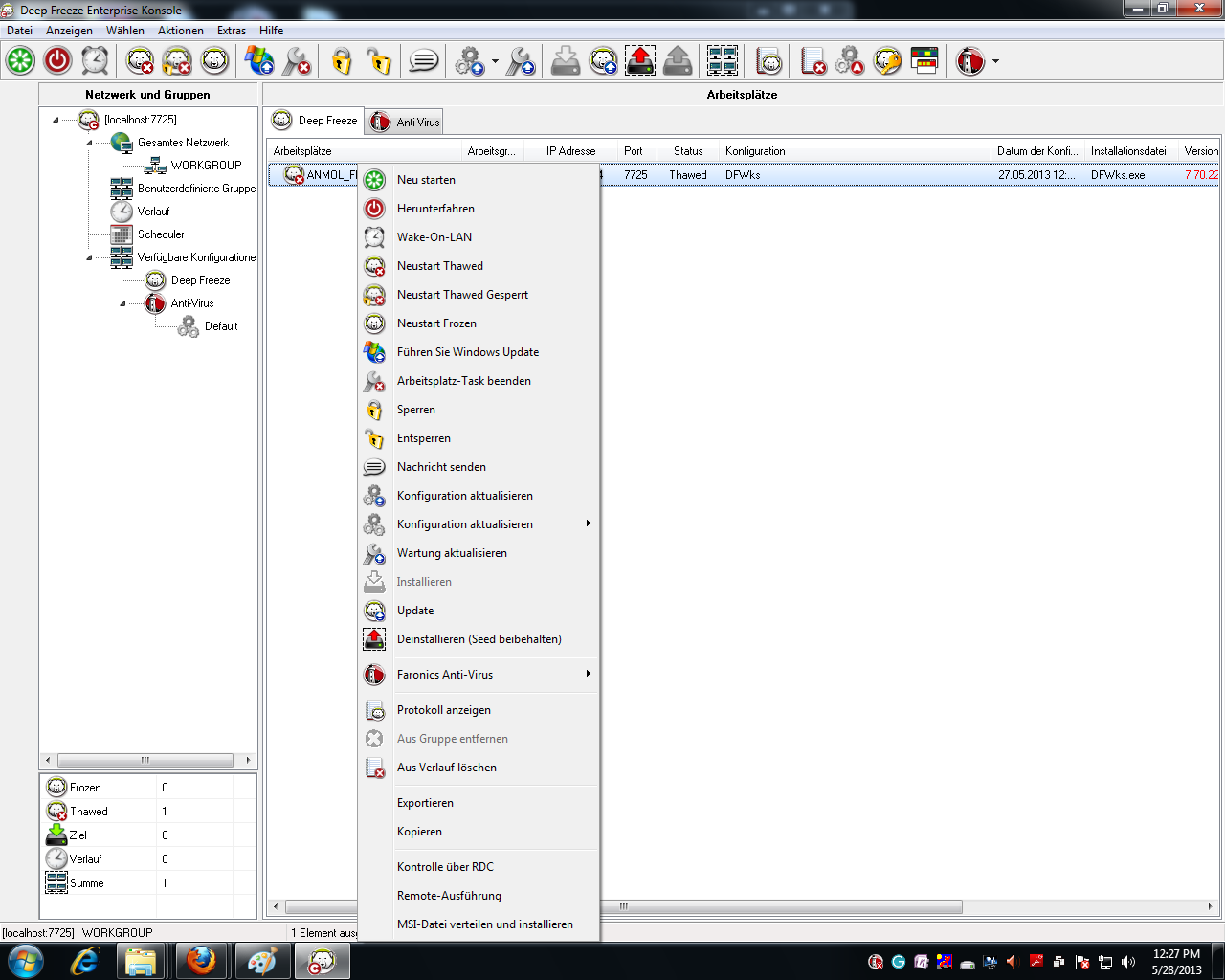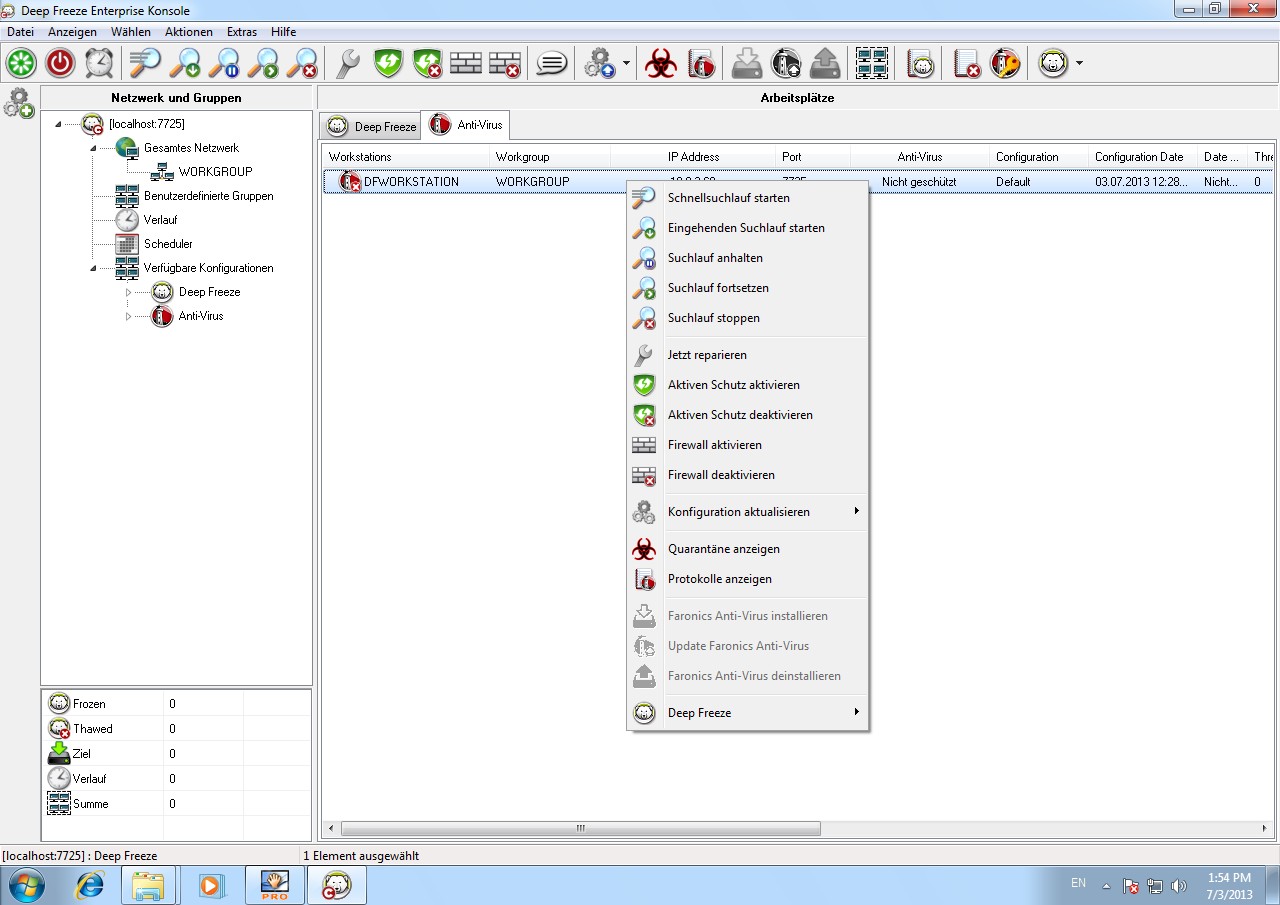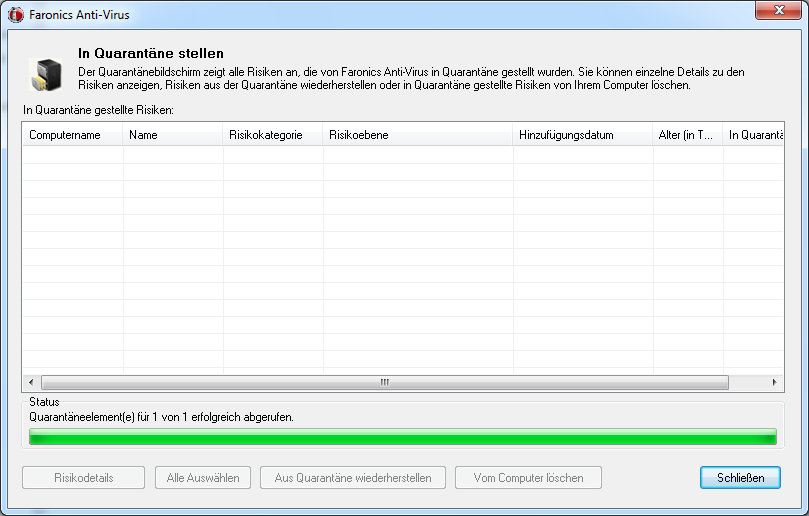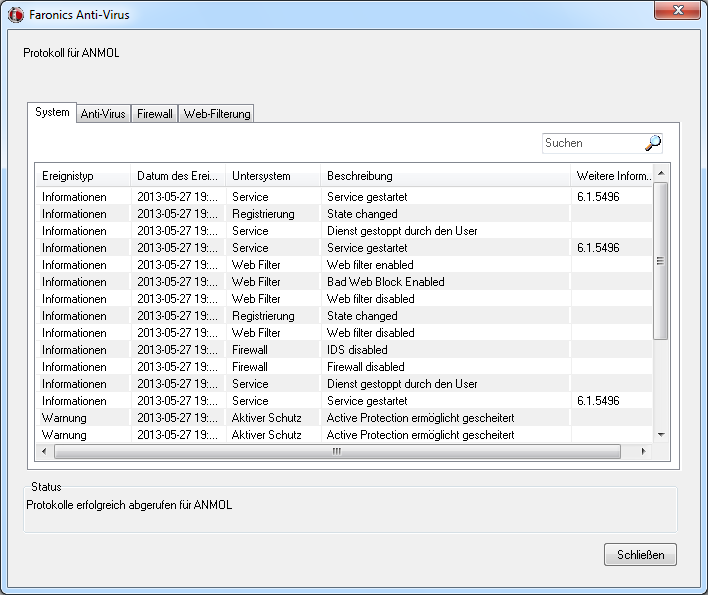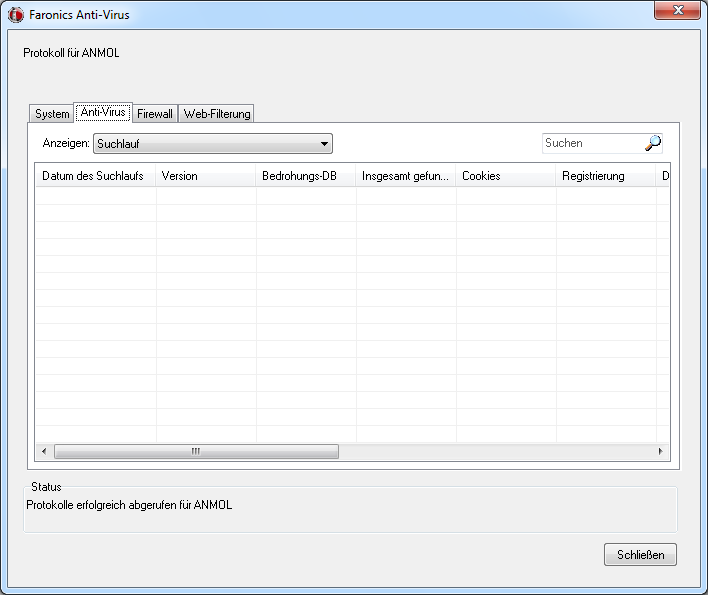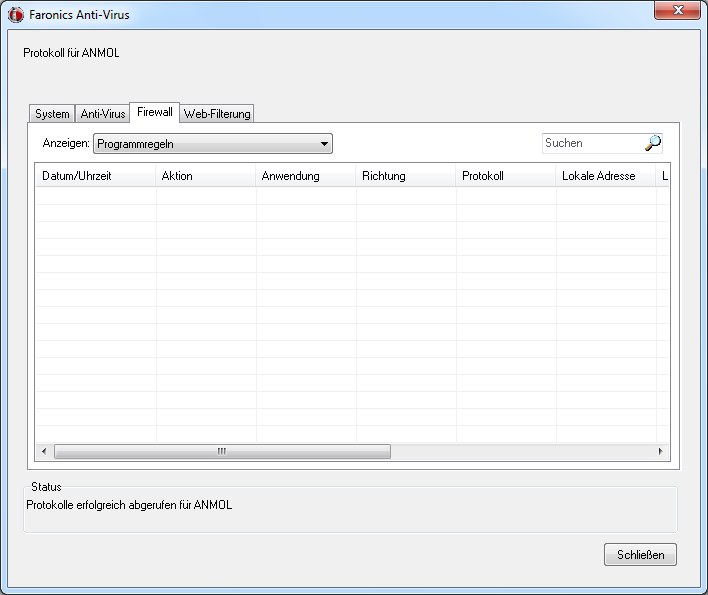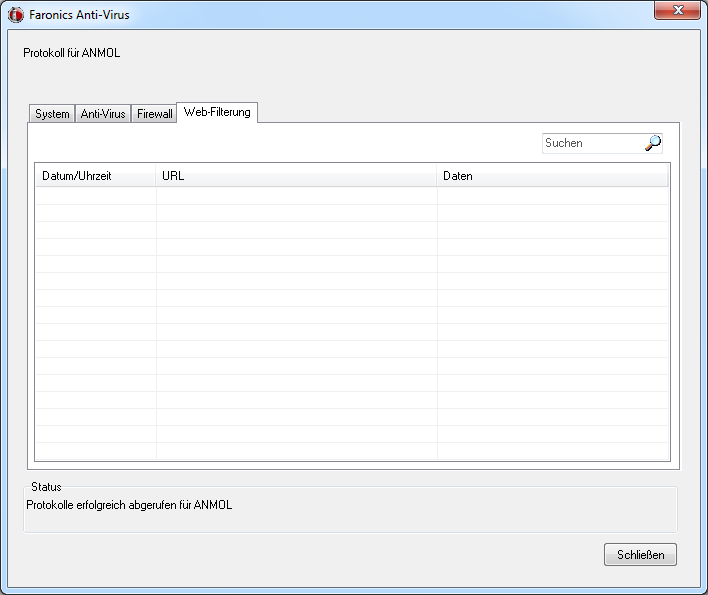Dieselben Befehle sind auch über das Kontextmenü der Registerkarte Anti-Virus im Fenster Arbeitsplätze verfügbar:
Wählen Sie einen oder mehrere Arbeitsplätze aus. Klicken Sie mit der rechten Maustaste, und wählen Sie Schnellsuchlauf starten aus.
Wählen Sie einen oder mehrere Arbeitsplätze aus. Klicken Sie mit der rechten Maustaste, und wählen Sie Schnellsuchlauf stoppen aus.
Wählen Sie einen oder mehrere Arbeitsplätze aus. Klicken Sie mit der rechten Maustaste, und wählen Sie Schnellsuchlauf anhalten aus.
Wählen Sie einen oder mehrere Arbeitsplätze aus. Klicken Sie mit der rechten Maustaste, und wählen Sie Schnellsuchlauf fortsetzen aus.
Wählen Sie einen oder mehrere Arbeitsplätze aus. Klicken Sie mit der rechten Maustaste, und wählen Sie Eingehenden Suchlauf starten aus.
Wählen Sie einen oder mehrere Arbeitsplätze aus. Klicken Sie mit der rechten Maustaste, und wählen Sie Eingehenden Suchlauf stoppen aus.
Wählen Sie einen oder mehrere Arbeitsplätze aus. Klicken Sie mit der rechten Maustaste, und wählen Sie Schnellsuchlauf anhalten aus.
Wählen Sie einen oder mehrere Arbeitsplätze aus. Klicken Sie mit der rechten Maustaste, und wählen Sie Schnellsuchlauf fortsetzen aus.
Wählen Sie einen oder mehrere Arbeitsplätze aus. Klicken Sie mit der rechten Maustaste, und wählen Sie Jetzt reparieren aus.
Wählen Sie einen oder mehrere Arbeitsplätze aus. Klicken Sie mit der rechten Maustaste, und wählen Sie Aktiven Schutz aktivieren aus.
Wählen Sie einen oder mehrere Arbeitsplätze aus. Klicken Sie mit der rechten Maustaste, und wählen Sie Aktiven Schutz deaktivieren aus.
Wählen Sie einen oder mehrere Arbeitsplätze aus. Klicken Sie mit der rechten Maustaste, und wählen Sie Firewall aktivieren aus.
Wählen Sie einen oder mehrere Arbeitsplätze aus. Klicken Sie mit der rechten Maustaste, und wählen Sie Firewall deaktivieren aus.
Wählen Sie einen oder mehrere Arbeitsplätze aus. Klicken Sie mit der rechten Maustaste, und wählen Sie Nachricht senden aus.
Wählen Sie einen oder mehrere Arbeitsplätze aus. Klicken Sie mit der rechten Maustaste, und wählen Sie Faronics Anti-Virus > Quarantäne-Informationen abrufen aus.
Wählen Sie einen einzelnen Arbeitsplatz aus. Klicken Sie mit der rechten Maustaste, und wählen Sie Faronics Anti-Virus > Quarantäne-Informationen anzeigen aus. Die folgenden Registerkarten werden angezeigt:
|
—
|
|
—
|